Wie Sie iPhone Kontakte ohne iTunes als CSV exportieren
May 11, 2023 • Filed to: Gerätedaten verwalten • Proven solutions
Um iPhone-Kontakte zu CSV-Dateien zu exportieren, sollten Sie dr.fone-iOS einsetzen. Dieses Tool zur iPhone-Kontaktwiederherstellung erlaubt Ihnen den Export von Kontakten, Mitteilungen, Notizen, Fotos und vieles andere von on iPhone XR, iPhone XS(Mac), iPhone X, iPhone 8, iPhone 7, iPhone SE, iPhone 6s (Plus), iPhone 6 (Plus), iPhone 5, iPhone 4S, iPhone 4, iPhone 3GS, alle iPads und iPod touch 6/5/4 zum PC. Zusätzlich können Sie damit auch Daten wiederfinden, die gerade vom iGerät entfernt wurden, ohne die bestehenden Daten zu beschädigen.

dr.fone - Datenrettung (iOS)
3 Wege zum Wiederherstellen von Kontakten vom iPhone XR/XS/X/8/7/SE/6s (Plus)/6 (Plus)/5S/5C/5/4S/4/3GS!
- Kontakte direkt aus iOS-Gerät / iTunes-Backup / iCloud-Backup wiederherstellen
- Kontakte einschließlich Nummern, Namen, E-Mail-Adresse, Berufsbezeichnung, Unternehmen usw. wiederherstellen
- Die neuste iPhone und das aktuelle iOS 12 vollständig unterstützen
- Daten retten, die durch Löschen, Verlust des Geräts, Jailbreaking, Upgrades usw. verloren gegangen sind.
- Vorschau der Daten selektiv ansehen und sie auf Wunsch abrufen
iPhone-Kontakte ohne iTunes mit dr.fone exportieren
Egal, ob Sie ein Windows oder Mac-User sind – Sie können die gleichen Anleitungen zum Export von iPhone-Kontakten auf den PC mit dr.fone - Datenrettung (iOS) nutzen.
Schritt 1: Programm starten und iPhone anschließen
Wenn Sie das Programm gestartet haben, sehen Sie folgenden Bildschirm. Wähen Sie das zweite: Vom iOS-Gerät wiederherstellen, das es Ihnen erlaubt, direkt Ihr iPhone mit allen Daten darauf zu scannen. Dann verbinden Sie Ihr iPhone über ein digitales Kabel mit dem PC.
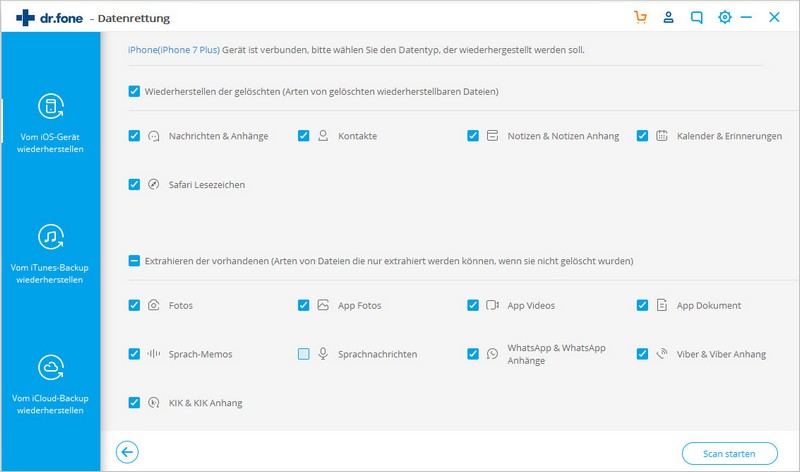
Schritt 2: Das iPhone nach Kontakten untersuchen
Das Programm scannt automatisch Ihr iPhone nach Daten, wenn Sie den Scanning-Modus erfolgreich gestartet haben.
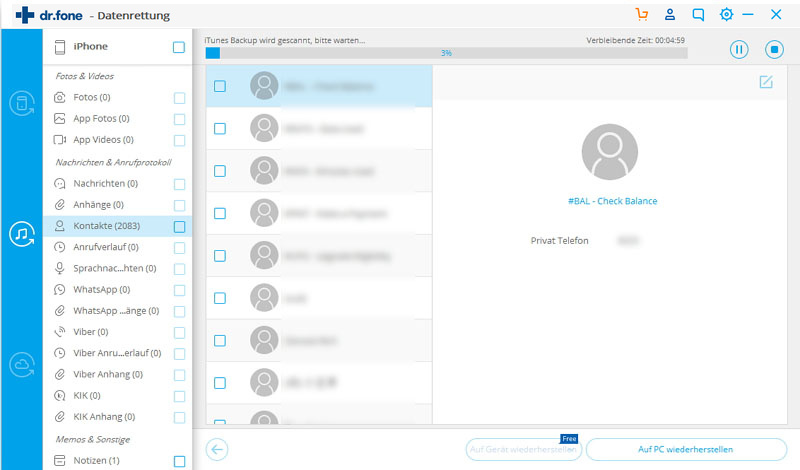
Schritt 3: iPhone-Kontakte als CSV-Datei exportieren
Nach dem Scan erstellt das Programm einen Report. Im Scan-Report können Sie eine Vorschau sämtlicher Daten einzeln vornehmen. Wenn Sie Kontakte untersuchen möchten, gehen Sie links auf „Kontakte“. Klicken Sie auf „Auf PC wiederherstellen“, um sie auf den PC zu exportieren. Neben dem CSV-Format können Sie aber auch in den Formaten VCF oder HTML exportieren.
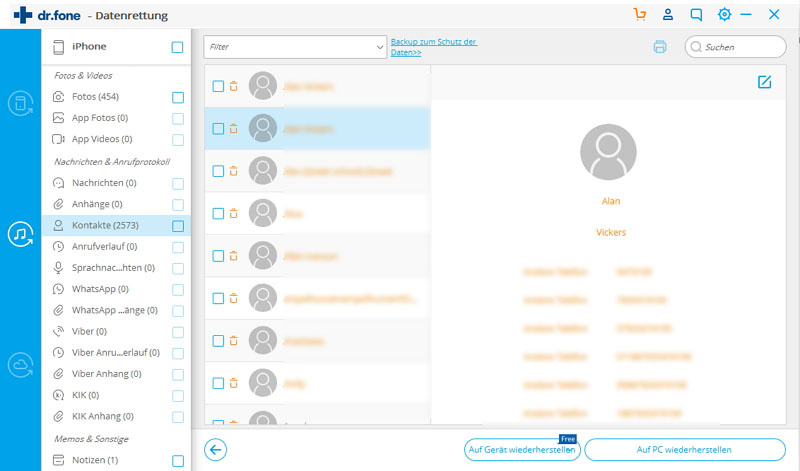
Kontakte
- iPhone Kontakte wiederherstellen
- iPhone Kontakte ohne Backup wiederherstellen
- iPhone Kontakte retten
- Verlorene iPhone Kontakte finden
- Verlorene iPhone Kontakte in iTunes finden
- iPhone Kontakte im vCard/VCF Format speichern
- Gelöschte Kontakte wiederherstellen
- iPhone Kontakte übertragen
- iPhone Kontakte als VCF exportieren
- iPhone Kontakte auf PC übertragen
- iCloud Kontakte exportieren
- iPhone Kontakte als CSV ohne iTunes exportieren
- iPhone Kontakte ausdrucken
- iPhone Kontakte importieren
- iPhone Kontakte im CSV Format speichern
- iPhone Kontakte am PC anzeigen lassen
- iPhone Kontakte auf PC sichern
- iPhone Kontakte aus iTunes exportieren
- iPhone Kontakte Backup
- iPhone Kontakte verwalten
- Android Kontakte

Allrounder-Lösung für Smartphone







Julia Becker
staff Editor